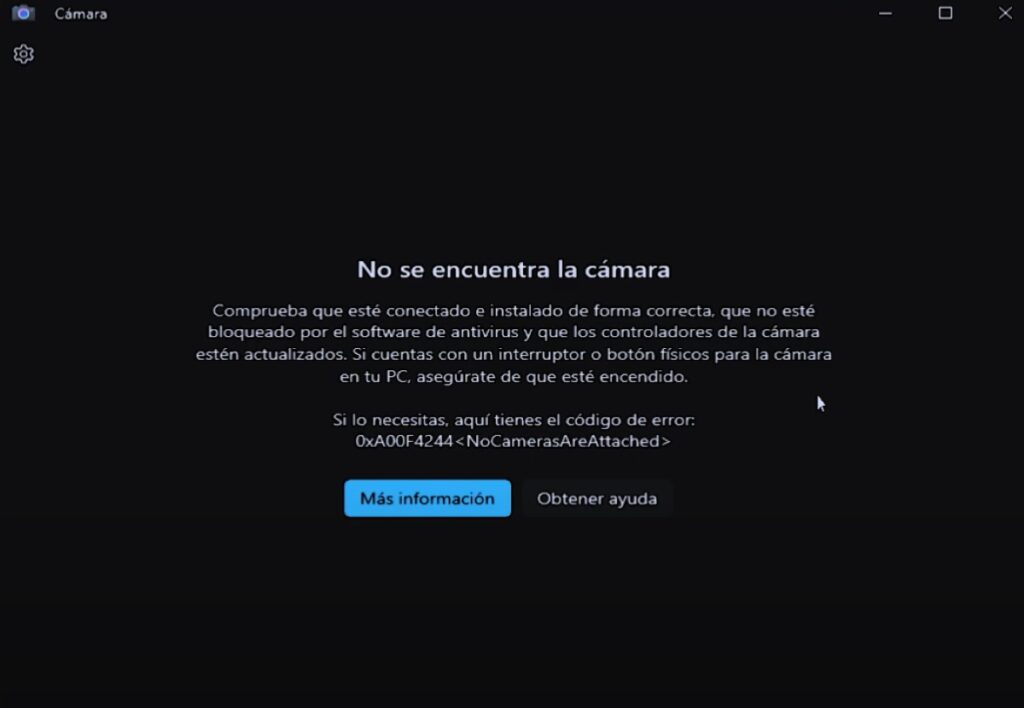
Windows Hello 提供了一种快速安全的登录方式。然而,错误 0xA00F4244 可能会导致您的摄像头无法正常工作。本文将解释导致此错误的原因并提供一些建议。 Windows Hello 相机无法正常工作时的实用解决方案让我们看看如何恢复相机工作,以便您可以尽快重新获得生物识别访问权限。
为什么相机在 Windows Hello 中不工作?
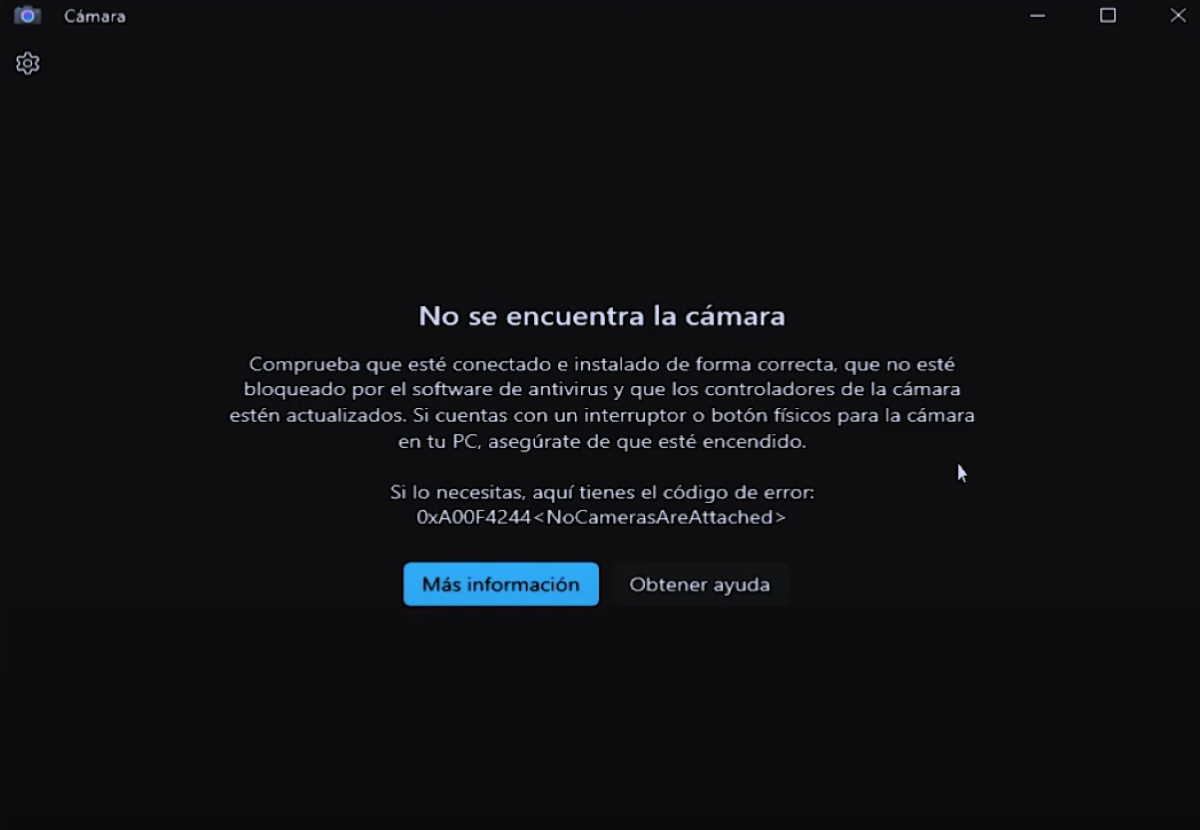
原因是什么 Windows Hello 相机无法正常工作?错误“0xA00F4244 NoCamerasAreAttached”表示相机未连接或无法检测到。此外, 这通常与摄像头驱动程序的问题有关如果相机驱动程序过时或损坏,它将无法与相机硬件通信。
另一方面,也许问题更简单,只与 设备隐私中的一些设置即使是你的防病毒软件也可能导致相机无法正常工作。鉴于以上所有原因,以下是针对这些问题的分步指南,其中包含一些可能的解决方案。
Windows Hello 摄像头无法工作(0xA00F4244):解决方案
因为它们可以 Windows 中的指纹问题,也可以通过相机获取。如果相机在 Windows Hello 中无法使用,我们先检查一些更“明显”的选项。例如, 检查设备上的相机是否已激活 以及设备管理器。如果一切顺利,我们将继续讨论其他选项:更新或下载驱动程序,或者排除杀毒软件是否是问题所在。让我们看看如何分别运行它们。
验证相机是否已启用
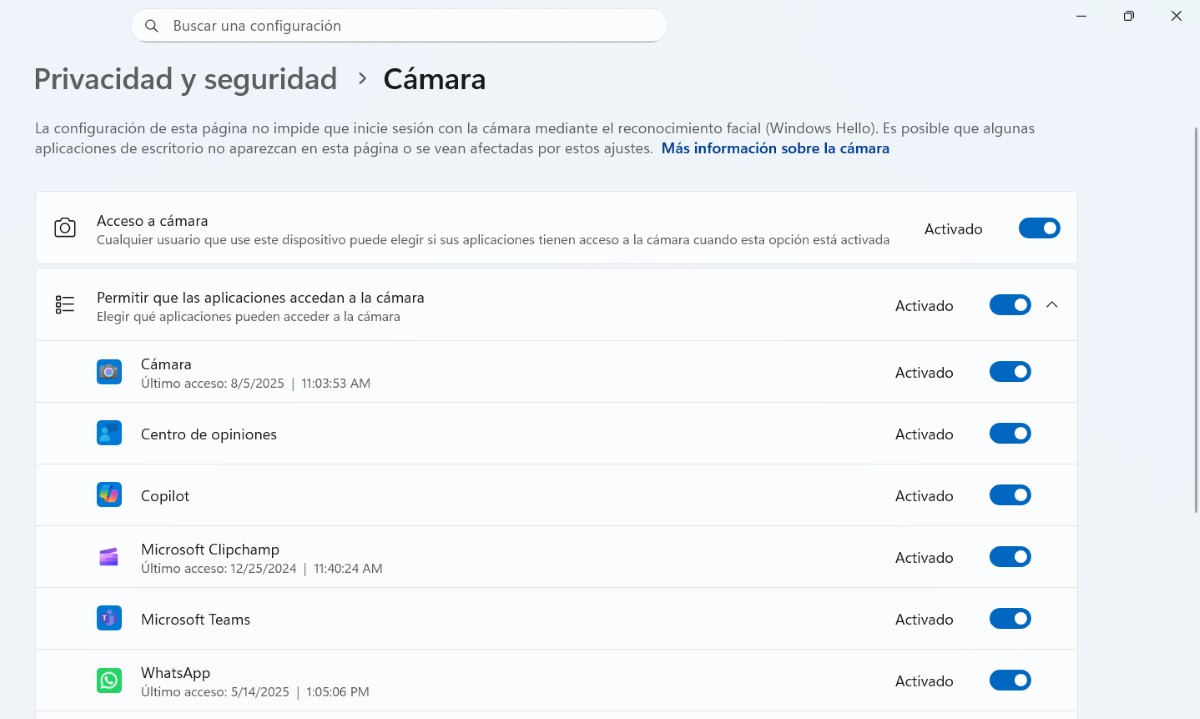
如果相机在 Windows Hello 中无法工作,您需要检查的第一件事是 您的设备已启用此功能为此,请按照以下步骤操作:
- 去吧 组态 (Windows + I)。
- 点击 隐私和安全 – 相机。
- En 相机访问,确保开关已打开(蓝色)。
- 还应该检查一下选项“允许桌面应用程序访问您的相机”被激活。
- 最后,确保您使用的应用程序有使用相机的权限。
Windows Hello 摄像头无法工作:更新摄像头驱动程序
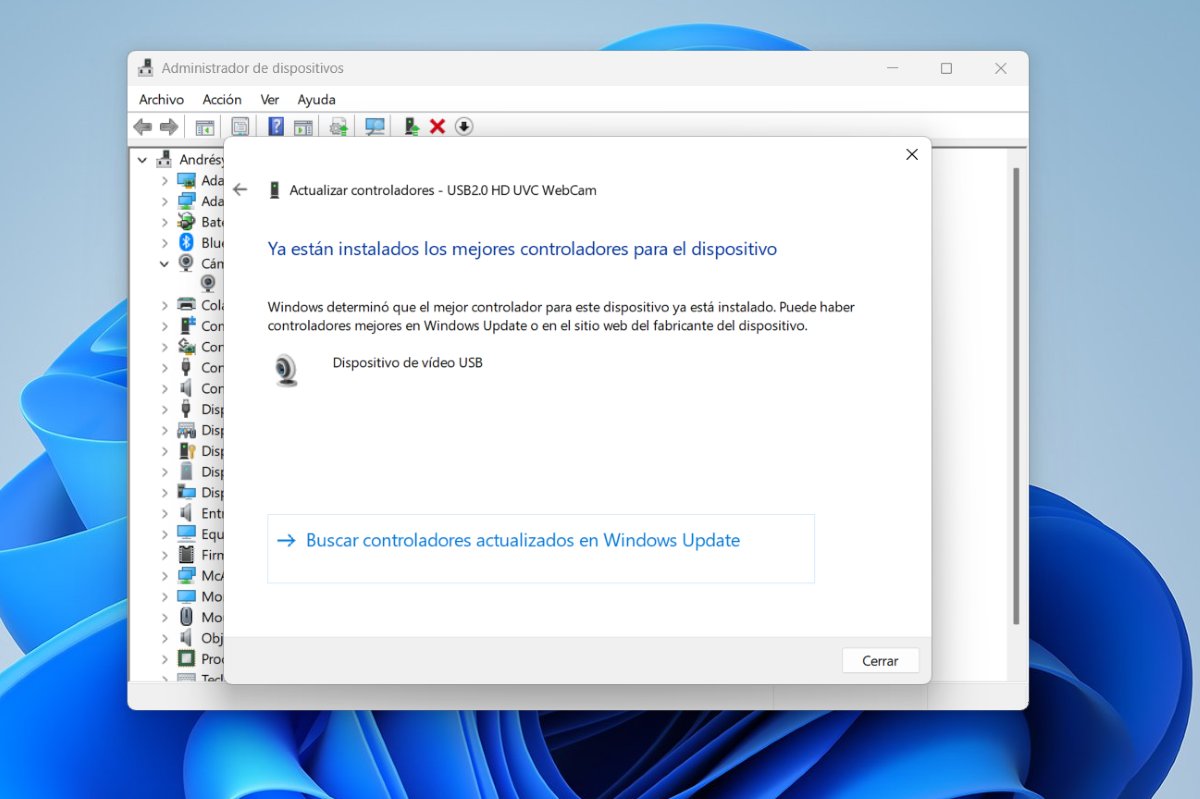
错误 0xA00F4244 通常由以下原因引起:过时或损坏的驱动程序要查明您的设备是否出现此问题并进行更新,请按照以下步骤操作:
- 右键点击按钮 Windows 并选择 设备管理器.
- 展开部分 相机 o 成像设备。
- 右键单击相机名称并选择 更新驱动.
- 现在选择“自动搜索驱动程序“。
- 等待更新完成即可。
在设备管理器中启用摄像头
您还可以从设备管理器启用相机为此,请右键单击“开始”按钮,然后选择“设备管理器”。再次展开“相机”部分 - 右键单击相机名称 - 启用设备。如果出现“禁用设备”,则表示相机已启用,问题不在这里。
使用通用 USB 视频驱动程序
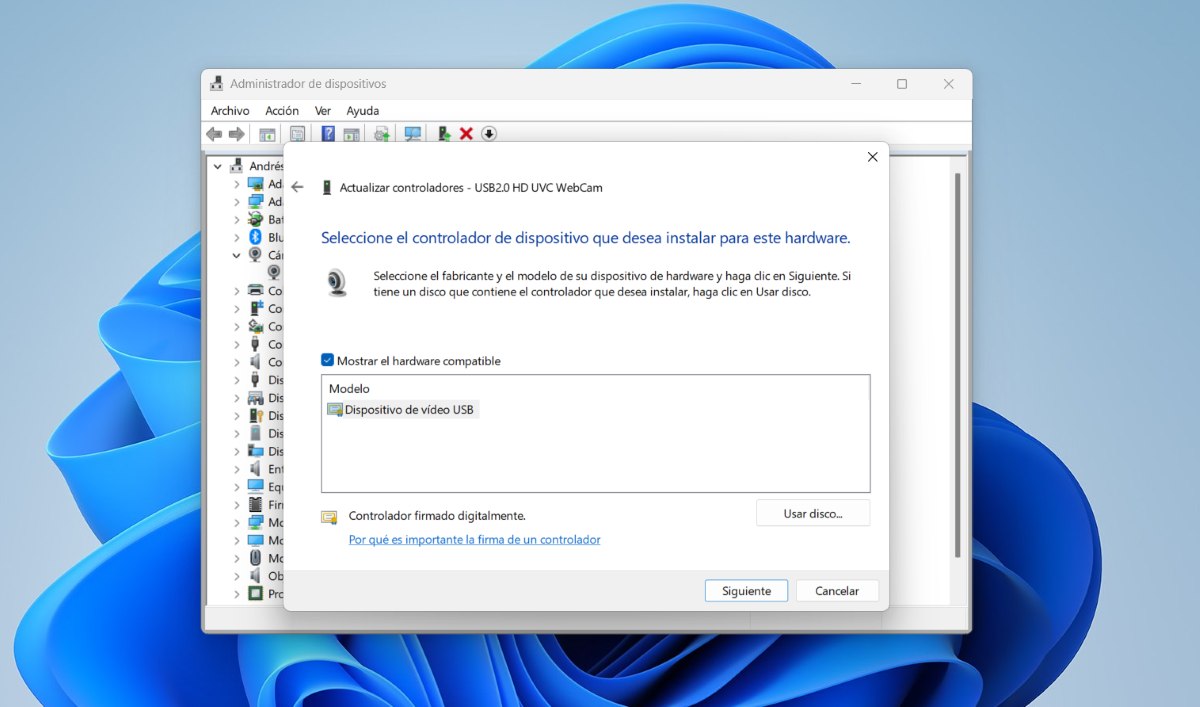
如果在更新驱动程序后,Windows Hello 摄像头仍然无法工作,那么您可以 选择通用 USB 视频驱动程序您也可以从设备管理器中完成此操作。展开“摄像头”部分后,右键单击摄像头并执行以下操作:
- 选择 更新驱动.
- 选择“扫描我的电脑以查找驱动程序”,然后“从您计算机上可用的驱动程序列表中进行选择“。
- 最后选择 USB 视频设备 作为控制器,就是这样。
从制造商网站下载更新的驱动程序
如果相机在 Windows Hello 中无法使用,另一个选项是 直接从相机制造商的网站下载更新的相机驱动程序为此,您需要知道相机的制造商和型号(您可以在设备管理器的设备属性中找到)。
识别相机后,请访问制造商的网站并下载最新的驱动程序。然后, 按着这些次序:
- 进入到 设备管理器 (通过右键单击 Windows 开始按钮)。
- 展开部分 相机 然后点击你的相机。
- 轻按 更新驱动 – 扫描我的电脑以查找驱动程序 – 检查.
- 找到保存驱动程序的文件夹,选择它,然后单击“确定”。
- 然后,点击按钮 以下 并等待 Windows 安装驱动程序。
- 最后,单击“关闭”按钮并重新启动电脑以正确应用更改。
Windows Hello 摄像头不工作:检查您的防病毒软件是否阻止了摄像头。
如果相机在 Windows Hello 中无法使用,另一个可能对您有帮助的解决方案是 暂时禁用防病毒软件有时,您的杀毒软件可能会阻止访问您的相机。请尝试暂时禁用杀毒软件,看看相机是否能恢复正常。如果可以,请为相机添加例外。此外,最好检查一下相机应用是否不在被阻止的应用中。如果在,请将其从列表中删除。
从 Windows 更新更新相机驱动程序
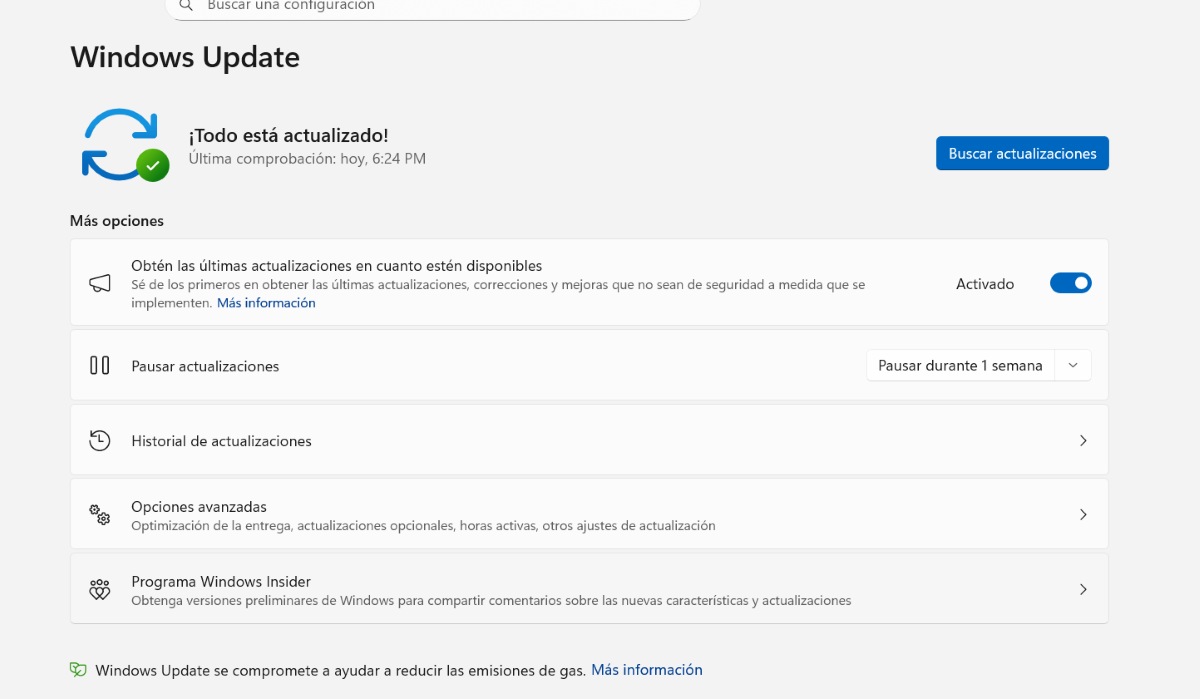
您的另一个选择是 使用 Windows 更新更新电脑的驱动程序此方法可以更轻松地检查连接到 Windows 计算机的新设备是否有可用的驱动程序。为此,请执行以下操作:
- 去吧 组态 – Windows更新 – 进阶选项.
- 在高级选项窗口中,检查接收其他 Microsoft 产品的更新是否处于活动状态。
- En 其他选项选择 可选更新.
- 选择所有驱动程序更新并单击按钮 下载并安装.
- 再次点击 Windows更新 – 检查更新 – 安装更新.
- 重启你的电脑 使更改生效。
最后,请记住,如果您有外接摄像头,可以在其他 USB 端口上进行测试,以排除摄像头损坏的可能性。另外请记住 某些设备具有物理开/关按钮或开关。因此,请确保按钮已激活,以便相机正常工作。
从我很小的时候起,我就对一切与科学技术进步相关的事物都非常好奇,尤其是那些让我们的生活变得更轻松、更有趣的东西。我喜欢了解最新的新闻和趋势,并分享我对我使用的设备和小工具的经验、意见和建议。这使我在五年多前成为一名网络作家,主要关注 Android 设备和 Windows 操作系统。我学会了用简单的语言解释复杂的事情,以便我的读者能够轻松理解。